为了让你在配置、使用 Windows 10 神州网信政府版时,能够及时有效的获得技术支持服务,我们建议:
对于预装Windows 10 神州网信政府版的电脑,首次开机后系统会进入基本设置向导;用户自行安装Windows 10 神州网信政府版的电脑,安装完成后首次重启系统会进入基本设置向导。
注意:
如果你使用 Windows 10 神州网信政府版安装介质(通常是安装光盘)自行安装,请使用安装介质启动你的计算机,根据提示安装。
请按照下列步骤完成基本设置方可进入Windows 10 神州网信政府版操作系统:
设置账户信息如下图所示,请输入你期望的除Administrator以外的用户名:
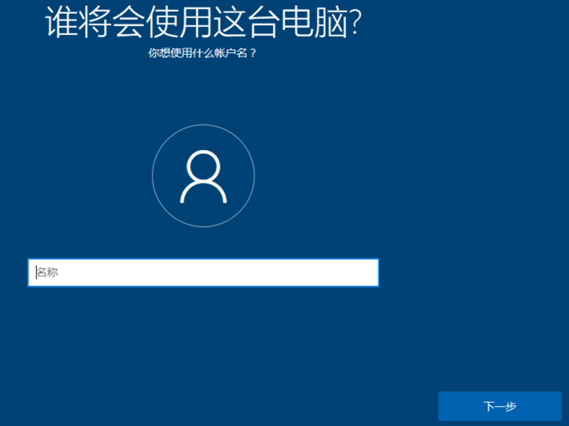
请务必设置密码:
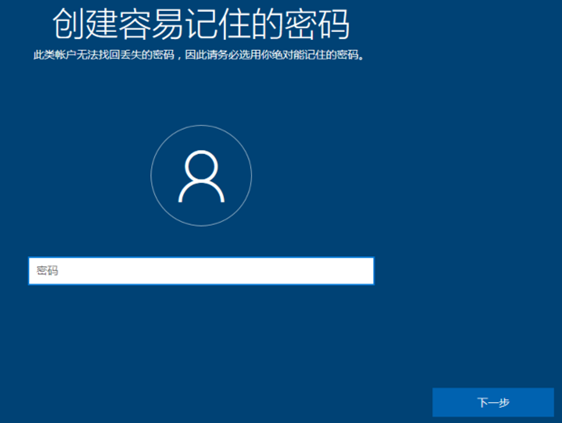
提示:
密码必须满足下列条件:
合格密码示例:Abcd@1234,Qwer1234;
如果你输入的密码不满足上述条件,系统会提示密码不符,同时“下一步”按钮不再可用,请按“回车”键继续设置符合条件的密码;
在接下来的页面再次输入密码及设置密码提示。
注意:
由于数据外发要求的限制,系统里移除了Cortana个人助理,在设置个人助理页面,无论你选择“是”或“否”,Cortana个人助理都将不再有效。
通过上述设置后,系统经过自动配置,将直接以你设置的账户进入系统。
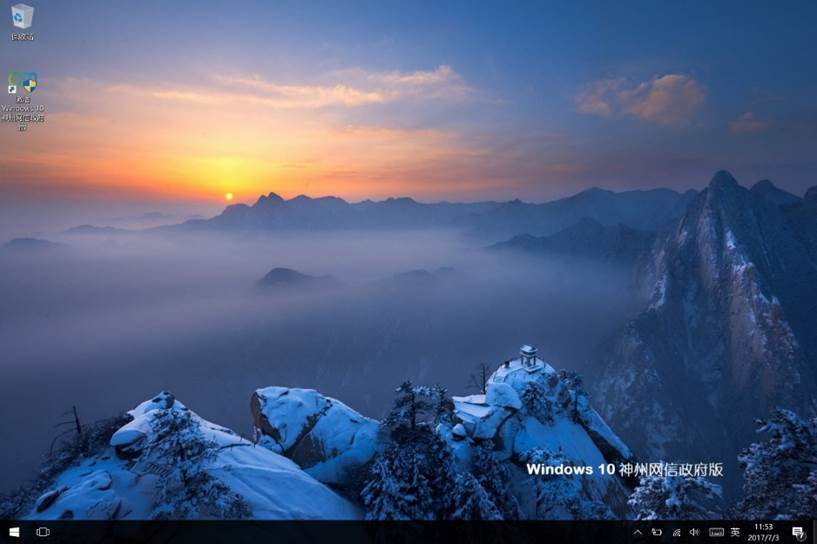
使用 Windows 10 神州网信政府版前必须进行激活操作。你的电脑出厂时并未激活,你第一次开机时需要进行激活。
激活前请确保你的电脑可以直接或通过代理访问互联网,然后点击桌面上的![]() (系统激活)程序对Windows 10 神州网信政府版进行激活,如下图所示:
(系统激活)程序对Windows 10 神州网信政府版进行激活,如下图所示:
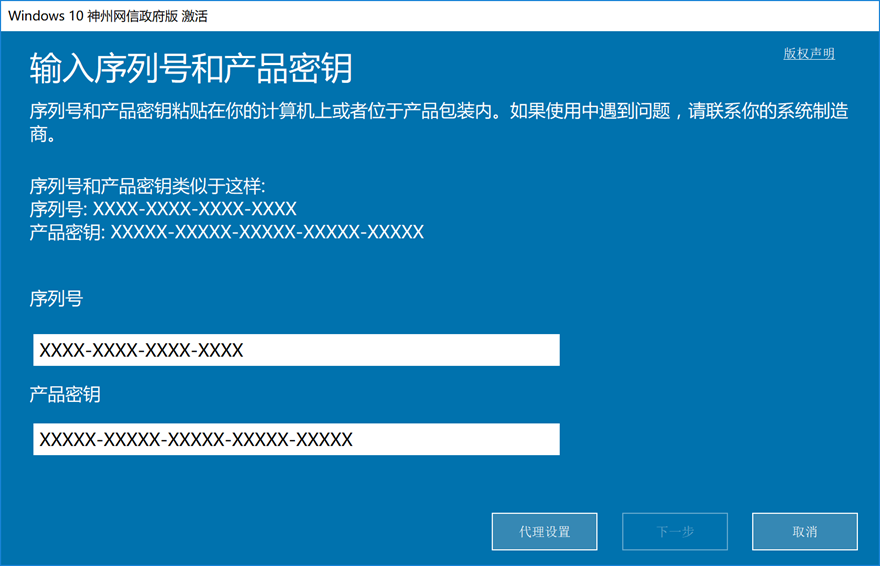
提示:
注意:
你可以通过如下步骤检查电脑上的Windows 10 神州网信政府版激活状态:
为了保护你的电脑免于病毒或者其它方式的攻击,请使用或安装安全软件(杀毒软件或防火墙)。
通过 Windows 10 神州网信政府版兼容测试的安全软件列表如下:
| 公司名称 | 产品名称 | 测试版本 | 公司 URL | 联系电话 |
|---|---|---|---|---|
| 360企业安全集团 | 360天擎 | 天擎6.3.0.5100 /天擎6.3.0.5900 | https://b.360.cn | 4008-136-360 400-678-3600 |
| 北京安天网络安全技术有限公司 | 安天智甲终端防御系统 | 安天智甲终端防御系统5.0.0.06091425 | https://www.antiy.cn | 400-840-9234 |
| 北京火绒网络科技有限公司 | 火绒安全 | 火绒安全软件4.0 | https://www.huorong.cn | +861084905882 |
| 北京金山安全管理系统技术有限公司 | 金山安全终端 | 金山安全终端 2016.SP1.0.122018 | https://www.ejinshan.net | 400-033-9009 |
| 北京瑞星信息技术股份有限公司 | 瑞星安全云终端 | 瑞星安全云终端3.0.0.73 | https://www.rising.com.cn | 400-650-6025 |
最新的安全软件兼容列表,请参见:https://document.cmgos.com/security_software/security_software
提示:
如果你想要安装其它(品牌)的安全软件,请先卸载电脑上已有的安全软件。如果电脑上同时安装有多个不同的安全软件,可能会因为互相冲突而造成各种问题。
当你完成Windows 10 神州网信政府版的设置并安装好了常用软件,我们强烈建议你创建系统备份。
Windows 10 神州网信政府版提供了用户数据备份功能,
如果你使用电脑厂家提供的工具来管理备份,请参见电脑厂家提供的相关手册。
在Windows 10神州网信政府版使用完成后,你可以对电脑进行关机操作。
点击屏幕左下角的![]() ,弹出常用的应用菜单供用户快速访问。
,弹出常用的应用菜单供用户快速访问。
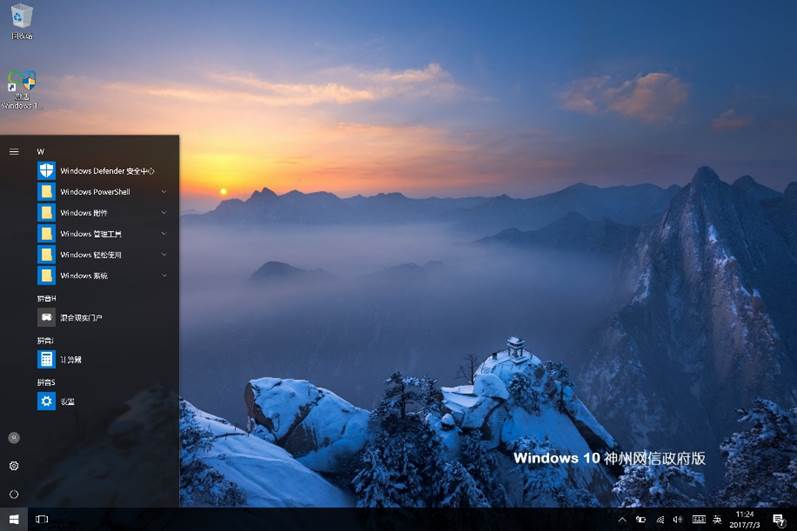
在屏幕左下角的![]() 上单击鼠标右键,弹出快捷菜单,在快捷菜单中可启动设备管理器、磁盘管理、计算机管理等常用维护程序。
上单击鼠标右键,弹出快捷菜单,在快捷菜单中可启动设备管理器、磁盘管理、计算机管理等常用维护程序。
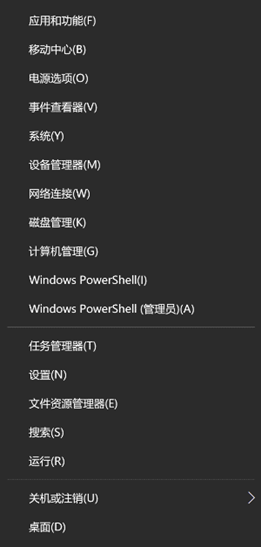
新建桌面
点击任务栏的![]() “任务视图”按钮,然后点击右侧的
“任务视图”按钮,然后点击右侧的![]() 即可新建一个桌面。你可以根据不同需要创建多个虚拟桌面,并且可以在每个桌面运行不同的应用程序。虚拟桌面添加成功后,你可以通过点击任务栏的
即可新建一个桌面。你可以根据不同需要创建多个虚拟桌面,并且可以在每个桌面运行不同的应用程序。虚拟桌面添加成功后,你可以通过点击任务栏的![]() 任务视图”按钮来管理各个桌面中已启动的应用程序。
任务视图”按钮来管理各个桌面中已启动的应用程序。
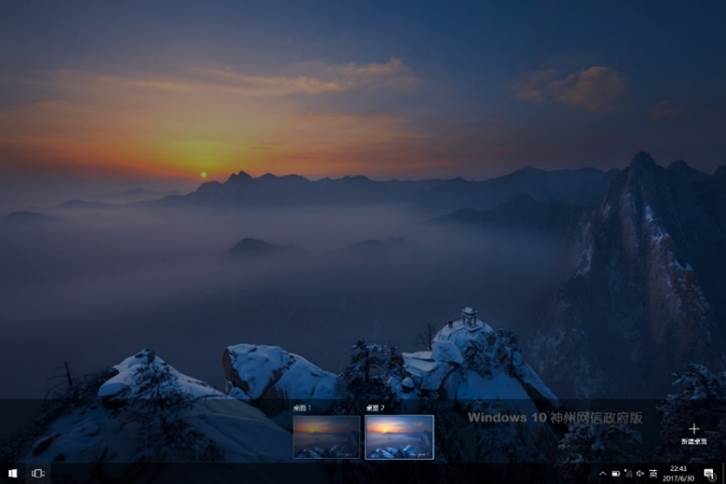
删除桌面
点击任务栏的![]() “任务视图”按钮,弹出任务管理界面,将鼠标移动到需要删除的桌面上方,点击右上角弹出的关闭按钮,即可删除当前桌面。
“任务视图”按钮,弹出任务管理界面,将鼠标移动到需要删除的桌面上方,点击右上角弹出的关闭按钮,即可删除当前桌面。
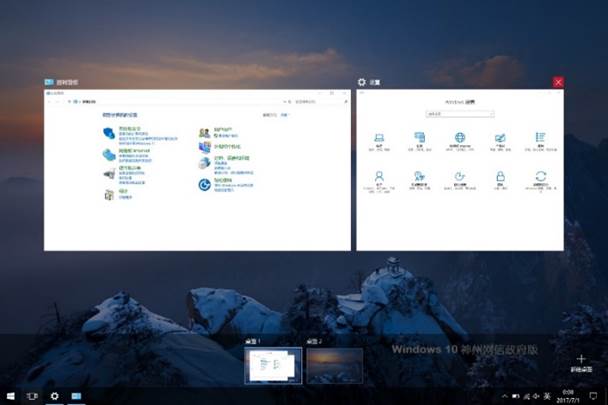
点击任务栏中的![]() 或
或![]() 按钮启动通知,在通知中心可以查看相关通知信息、切换当前设备为平板模式、亮度调节、便签、网络、VPN等常用功能的快速入口。
按钮启动通知,在通知中心可以查看相关通知信息、切换当前设备为平板模式、亮度调节、便签、网络、VPN等常用功能的快速入口。
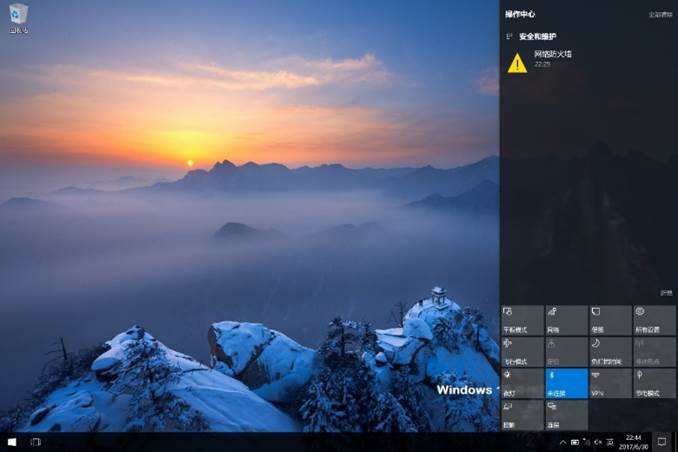
如想了解更多关于Windows 10 神州网信政府版的信息,请访问www.cmgos.com,反馈建议请发送邮件至feedback@cmgos.com。